Voila comment crée un Smiley avec Photoshop
 Smiley
Smiley Créez un nouveau document de 300x300px
Sélectionnez l'outil ellipse vectorielle dans la palette (U) et tracez un cercle de couleur #FADE11 (nommez le calque "tete")

Double cliquez sur le calque "tete" et appliquez-lui ces 2 effets :


Faites Ctrl + clic sur le calque "tete" et créez un nouveau calque. Allez dans le menu sélection / modifier / contracter et prenez comme valeur 5.
Sélectionnez l'outil dégradé (du blanc opaque au blanc transparent).

Tracez le dégradé du haut vers le bas comme ceci :

Et déplacez le vers le haut comme-ci dessous (environ 5px)
 Passons aux yeux :
Passons aux yeux : Sélectionnez l'outil ellipse dans la pallette (U) et tracez un ovale de couleur blanche (nommez le calque "oeil")

Prenez l'outil de sélection de point vectoriel (A) et déplacez les points afin d'obtenir cette forme :

Double cliquez sur le calque et appliquez-lui ces effets :


Dupliquez le calque, allez dans le menu Edition / transformation / symetrie axe horizontal et placez-le à l'opposé :

Faites Ctrl + clic sur le calque "oeil", allez dans le menu sélection / modifier / dilater et prenez comme valeur 5.
Créez un nouveau calque et remplissez-le de la couleur #B39405. Gardez la sélection active, appuyez sur M (outil de selection) et déplacez la comme ci-dessous (1px à gauche + 1 px en bas). Faites suppr :

Répétez exactement la même opération. Seul changement : déplacez la sélection active de 1px vers la gauche + 1 px vers le haut. Faites suppr :

Dupliquez le nouveau calque , allez dans le menu Edition / transformation / axe horizontal et placez-le à l'opposé :

Sélectionnez maintenant la gomme (flux 50%) et affinez les traits comme ceci :

Faites Ctrl + clic sur le calque "oeil", allez dans le menu sélection / modifier / contracter et prenez comme valeur 2.
Créez un nouveau calque, sélectionnez l'outil dégradé (du blanc opaque au blanc transparent) et tracez le dégradé en diagonale de haut en bas comme ceci :

Dupliquez le calque, allez dans le menu Edition / transformation / axe horizontal et placez-le à l'opposé :

Sélectionnez l'outil ellipse vectorielle dans la palette (U) et tracez un cercle de couleur noir (nommez le calque "pupille") comme ceci :

Et voila maintenant vous savez comment faire alors vous pouvez continuez pour faire l'autre oeil aller bonne chance